Manuale utente di Numbers per Mac
- Ciao
- Novità di Numbers 14.2
-
- Primi passi con Numbers
- Introduzione a immagini, grafici e altri oggetti
- Creare un foglio di calcolo
- Aprire o chiudere i fogli di calcolo
- Personalizzare i modelli
- Utilizzare i fogli
- Annullare o ripristinare le modifiche
- Salvare il foglio di calcolo
- Trovare un foglio di calcolo
- Eliminare un foglio di calcolo
- Stampare un foglio di calcolo
- Modificare lo sfondo del foglio
- Touch Bar per Numbers
-
- Inviare un foglio di calcolo
- Introduzione alle funzionalità di collaborazione
- Invitare altri utenti a collaborare
- Collaborare a un foglio di calcolo condiviso
- Visualizzare le attività più recenti in un foglio di calcolo condiviso
- Modificare le impostazioni di un foglio di calcolo condiviso
- Interrompere la condivisione di un foglio di calcolo
- Cartelle condivise e collaborazioni
- Usare Box per collaborare
-
- Utilizzare iCloud con Numbers
- Importare un file Excel o di testo
- Esportare in Excel o in un altro formato di file
- Ridurre le dimensioni del file di un foglio di calcolo
- Salvare un foglio di calcolo molto grande come pacchetto
- Ripristinare una versione precedente di un foglio di calcolo
- Spostare un foglio di calcolo
- Bloccare un foglio di calcolo
- Proteggere con password un foglio di calcolo
- Creare e gestire i modelli personalizzati
- Copyright

Aggiungere un riflesso o un’ombra in Numbers sul Mac
Puoi aggiungere riflessi e ombre a immagini, forme, caselle di testo, linee, frecce e video.
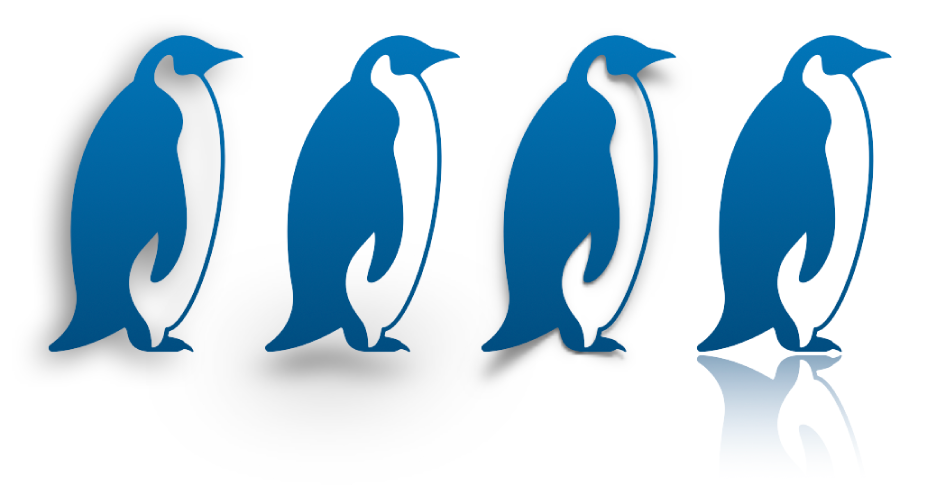
Aggiungere un riflesso
Fai clic su un oggetto per selezionarlo o seleziona più oggetti.
Nella parte superiore della barra laterale Formattazione
 , fai clic sul pannello Stile.
, fai clic sul pannello Stile.Seleziona l’opzione Riflesso, quindi trascina il cursore per rendere il riflesso più o meno visibile.
Aggiungere un’ombreggiatura
Fai clic su un oggetto per selezionarlo o seleziona più oggetti.
Per aggiungere un’ombreggiatura a una serie di grafici, consulta Modificare l’aspetto di barre, curve e molto altro in Numbers sul Mac.
Nella parte superiore della barra laterale Formattazione
 , fai clic sul pannello Stile.
, fai clic sul pannello Stile.Fai clic sulla freccia di apertura accanto a Ombreggiatura, fai clic sul menu a comparsa, quindi scegli un tipo di ombra.
Ombreggiatura esterna: un’ombreggiatura che fa sembrare l’oggetto sospeso sul foglio.
Ombreggiatura di contatto: un’ombreggiatura che fa sembrare l’oggetto appoggiato al foglio.
Ombreggiatura arrotondata: un’ombreggiatura che fa sembrare arrotondati i bordi dell’oggetto.
Esegui una delle seguenti operazioni per modificare l’aspetto dell’ombra:
Sfocatura: la morbidezza del bordo di un’ombreggiatura.
Distanza: la distanza tra l’ombreggiatura e l’oggetto o il testo.
Angolazione: l’angolazione dell’ombreggiatura.
Prospettiva: l’angolo della sorgente di luce in un’ombreggiatura di contatto.